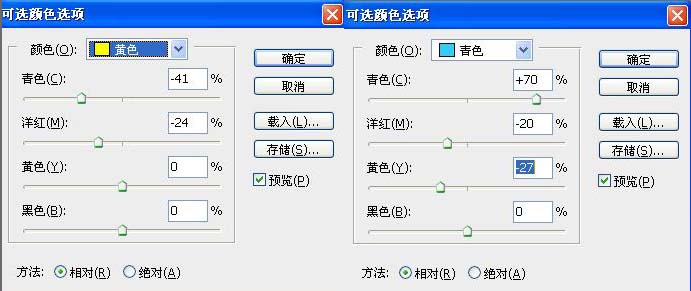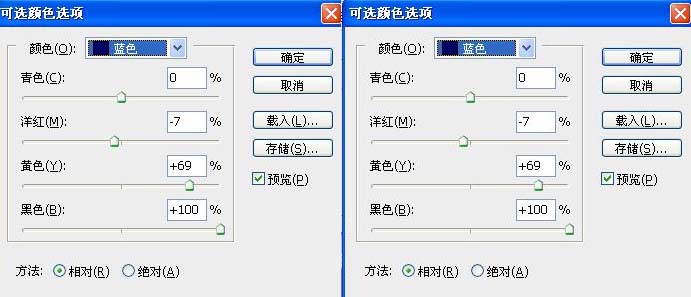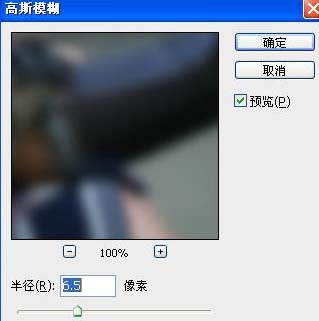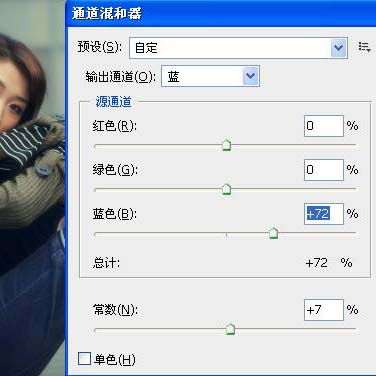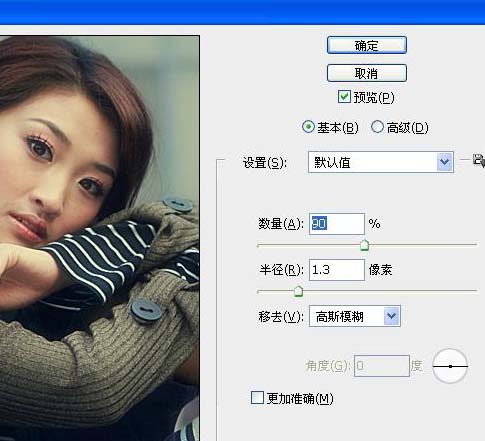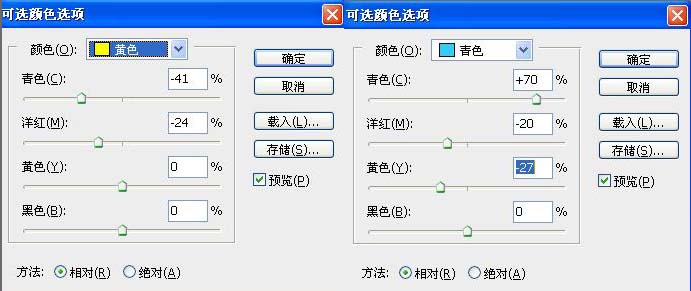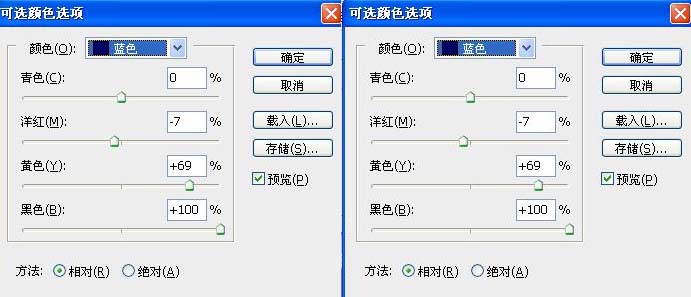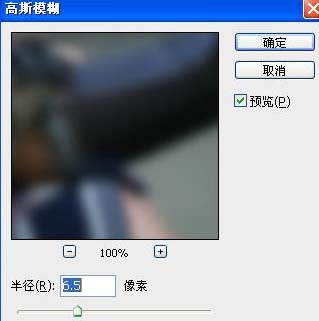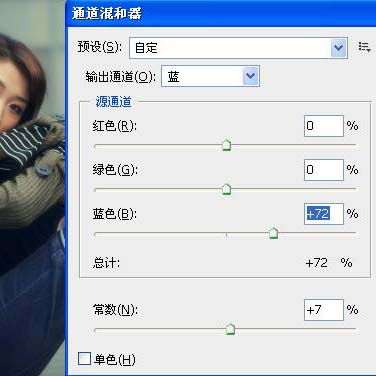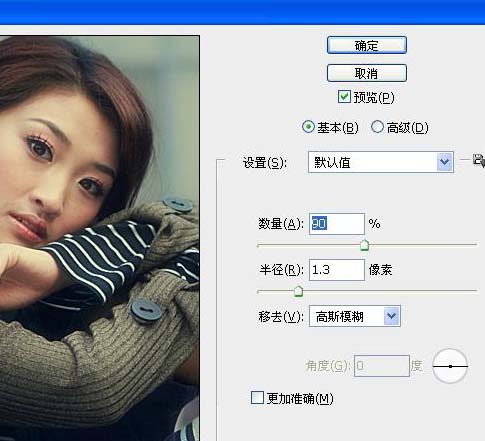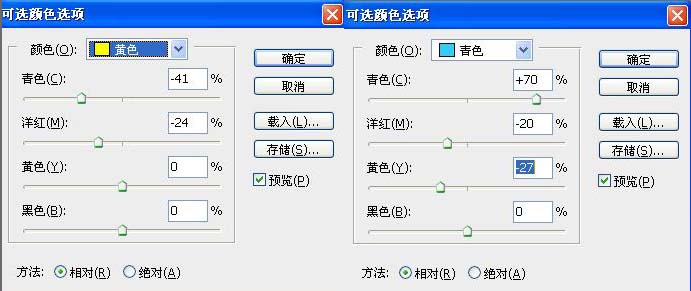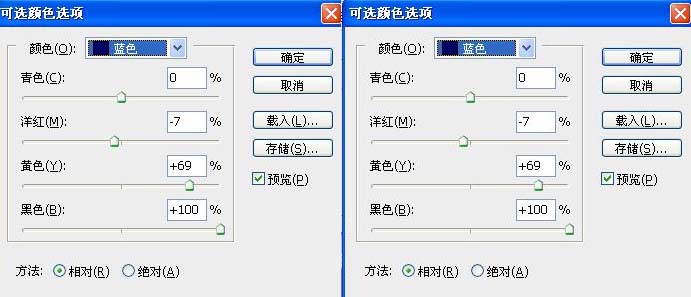今天图老师小编给大家精心推荐个Photoshop调出人物照片的清爽淡黄色教程,一起来看看过程究竟如何进行吧!喜欢还请点个赞哦~
元素素材感觉是冷色效果,整体效果比较酷。作者调整后加上了暖色调,感觉又是不能的意境。调色的时候大家可以多尝试不能的色调
原图
(本文来源于图老师网站,更多请访问http://m.tulaoshi.com/psxpcl/)最终效果
1、打开原图,把背景图层复制一层。
2、对副本图层执行:滤镜 模糊 高斯模糊,数值为:6.5确定后把图层混合模式改为“滤色”,图层不透明度改为:40%。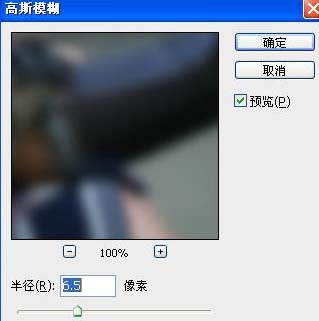
(本文来源于图老师网站,更多请访问http://m.tulaoshi.com/psxpcl/)
3、创建通道混合器调整图层,参数设置如下图。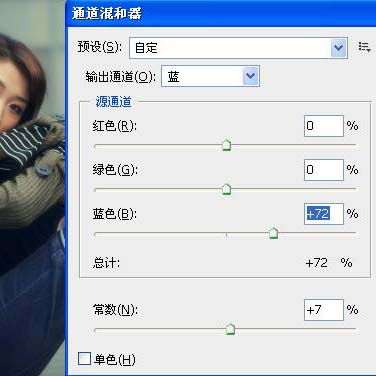
4、新建一个图层,按Ctrl + Alt + Shift + E盖印图层,执行:滤镜 锐化 智能锐化,参数设置如下图。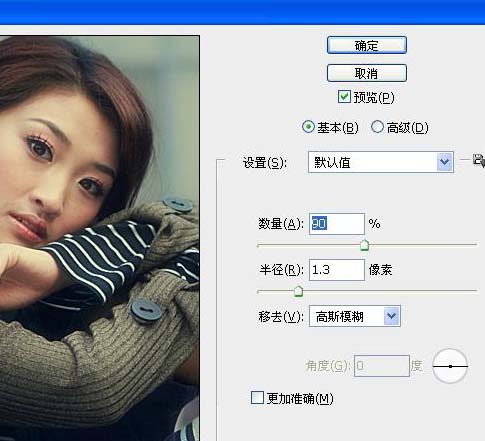
5、添加图层蒙板擦掉锐化过度的地方。
6、创建可选颜色调整图层,参数设置如下图,确定后完成最终效果。